Eine vollständige Anleitung zum Überprüfen des Anrufprotokolls auf Android
Haben Sie sich jemals gefragt, wie man den Anrufverlauf auf Ihrem Android-Telefon überprüft? Dies kann nützlich sein, um einen alten Kontakt zu finden oder sich zu erinnern, wann Sie einen Anruf getätigt haben. Android-Telefone speichern alle Anrufe. In diesem Artikel zeigen wir Ihnen einfache Schritte, wie Sie Ihren Anrufverlauf auf Android überprüfen können. Es ist einfach, also lassen Sie uns loslegen!
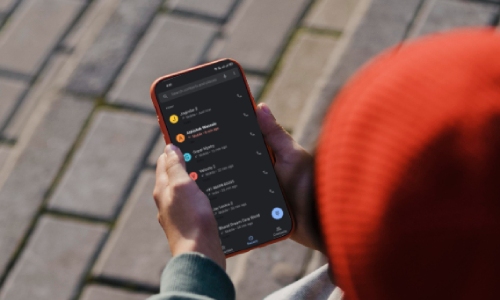
Schritte zum Überprüfen des Anrufverlaufs auf einem Android-Telefon
Anrufverlauf überprüfen
1. Öffnen Sie die "Telefon"-App auf Ihrem Android-Telefon auf dem Startbildschirm.
2. Gehen Sie zu "Kürzliche Anrufe" oder "Anrufhistorie".
3. Sie können nach unten scrollen, um Ihre letzten Kommunikationsaktivitäten im Anrufprotokoll zu finden.
Verpasste Anrufe im Anrufprotokoll einer blockierten Nummer anzeigen
Der Verlauf verpasster Anrufe einer blockierten Nummer wird nicht in der Liste der kürzlichen Anrufe angezeigt. Sie können ihn über:
1. Telefon-App Blockierung
Wenn Sie eine Nummer über die Telefon-App blockieren, zeigen einige Android-Telefone möglicherweise immer noch einen verpassten Anruf im Anrufverlauf oder in der Benachrichtigungsleiste an. Sie erhalten jedoch keine Benachrichtigung oder Anrufanzeige.
2. Nachrichten-App Blockierung
Wenn Sie eine Nummer über die Nachrichten-App blockieren, zeigen einige Android-Telefone den Verlauf verpasster Anrufe für die blockierte Nummer möglicherweise nicht an, was bedeutet, dass der verpasste Anruf nicht im Anrufverlauf oder in der Benachrichtigungsleiste erscheint.
Hinweis: Die Schritte zum Zugreifen auf die verpassten Anrufprotokolle von blockierten Nummern variieren und hängen von den Spezifikationen Ihres Telefons ab.
Details zu einem einzelnen Anruf anzeigen
1. Scrollen Sie durch die Liste der kürzlichen Anrufe und suchen Sie den gewünschten Anruf.
2. Tippen Sie auf das "i"-Symbol hinter dem spezifischen Anrufprotokoll, um die Details anzuzeigen.
Hinweis: Es kann leichte Abweichungen in den Schritten je nach Android-Version und Modell geben.
Gelöschte/alte Anrufhistorie auf einem Android-Telefon überprüfen
Wenn Sie vergangene, aber gelöschte Anrufaufzeichnungen überprüfen möchten, erklären wir zwei Methoden, die Ihnen helfen können.
Durch Google Drive Backup
Das Google Drive-Backup kann eine Vielzahl von Daten speichern, einschließlich des Anrufverlaufs. Wenn Sie Ihren wichtigen Anrufverlauf verloren haben und die Daten zuvor in Google Drive gesichert haben, kann das Wiederherstellen des gelöschten Anrufverlaufs aus dem Google Drive-Backup sehr nützlich sein.
1. Greifen Sie entweder auf Google Drive auf Ihrem Android-Gerät oder über einen Webbrowser zu.
2. Geben Sie die erforderlichen Informationen ein, um sich bei Ihrem Google-Konto anzumelden.
3. Um Ihre gespeicherten Backups zu überprüfen, suchen Sie nach "Backups".
4. Finden Sie das Backup, das Ihren Anrufverlaufs-Backup enthält, und stellen Sie es auf Ihrem Mobiltelefon wieder her.
Hinweis: Die Verfügbarkeit des Anrufverlaufs-Backups hängt vollständig von den vom Benutzer festgelegten Optionen ab, einschließlich der Häufigkeit von Backups und der Aufbewahrungsdauer.
Durch Mobilfunkanbieter
Das Abrufen von Anrufaufzeichnungen von einem Mobilfunkanbieter erfordert die notwendige Autorisierung oder den Besitz des Kontos, und Sie müssen auch grundlegende Sicherheitsdaten wie Kontonummer, PIN und andere verwandte Informationen überprüfen.
1. Kontaktieren Sie den Kundenservice Ihres Mobilfunkanbieters über die mobile App, deren Website oder telefonisch.
2. Nachdem Sie die erforderlichen Kontodaten und Anmeldeinformationen bereitgestellt haben, müssen Sie um Hilfe beim Abrufen der alten Anrufverlaufsdaten bitten.
3. Sie können Anrufverlauf-Aufzeichnungen auf zwei Arten erhalten: Entweder über Ihr Kontodashboard oder direkt auf Ihre Anfrage.
Hinweis: Die Verfügbarkeit gelöschter/alter Anrufverlaufsaufzeichnungen vom Anbieter hängt von bestimmten Faktoren ab, wie den Datenspeicherungsrichtlinien des Mobilfunkanbieters und dem Kontostatus.
Zusätzliche Tipps: Anrufhistorie löschen
Zusätzlich zum Überprüfen Ihres Anrufverlaufs können Sie auch einige Einträge löschen, sei es, um sie privat zu halten oder Platz auf Ihrem Telefon freizugeben.
Einzelne Einträge löschen
1. Öffnen Sie die "Telefon-App".
2. Tippen Sie auf "Kürzliche Anrufe" oder "Anrufhistorie".
3. Wählen Sie das Anrufprotokoll aus, das Sie löschen möchten, und tippen und halten Sie es.
4. Wählen Sie "Entfernen" oder "Löschen".
Löschen des gesamten Anrufprotokolls
1. Öffnen Sie die "Telefon-App".
2. Tippen Sie auf die Schaltfläche "Einstellungen" in der oberen rechten Ecke.
3. Wählen Sie die Option "Letzte Anrufe löschen" oder "Anrufhistorie löschen".
Hinweis: Stellen Sie sicher, dass Sie eine Sicherungskopie Ihrer wichtigen Anrufprotokolle haben, da nach dem Löschen des gesamten Anrufprotokolls keine Wiederherstellung möglich ist.
Bonus: Zugriff und Überwachung des Anrufverlaufs des Kindes
Es ist für Eltern wichtig, die Anrufhistorie ihrer Kinder aus Sicherheits- und Schutzgründen zu überwachen. Als Elternteil haben Sie die Möglichkeit, die Kommunikationsaufzeichnungen Ihrer Kinder zu verfolgen, um sicherzustellen, mit wem sie kommunizieren. So können Sie potenzielle Risiken und Bedenken leicht erkennen, falls vorhanden.
Es ist jedoch notwendig, dass Eltern die Privatsphäre ihrer Kinder respektieren und eine Balance bei der Überwachung finden. Dies hilft, eine vertrauensvolle Beziehung zu Ihren Kindern aufzubauen. AirDroid Parental Control bietet Eltern Einblicke in die Anrufhistorie ihrer Kinder.
- AirDroid Parental Control & Anrufverlauf-Überwachung
- Erhalten Sie Benachrichtigungen über eingehende oder verpasste Anrufe
- Sehen Sie Anrufdetails, einschließlich Telefonnummer oder Name und Datum
- Synchronisieren Sie eingehende Textnachrichten
Fazit
Ein gutes Verständnis darüber, wie man die Anrufhistorie auf Android überprüft, ist unerlässlich, um die Privatsphäre zu wahren, organisiert zu bleiben und die Geräteleistung zu optimieren. Wir hoffen, dass Sie nach dem Lesen dieses umfassenden Leitfadens jetzt in der Lage sind, auf Ihre Anrufhistorie zuzugreifen, detaillierte Anrufprotokolle anzuzeigen, Anrufhistorie zu löschen oder wiederherzustellen und Anrufprotokolleinträge einfach zu verwalten.





Antwort schreiben.